远程控制你的计算机

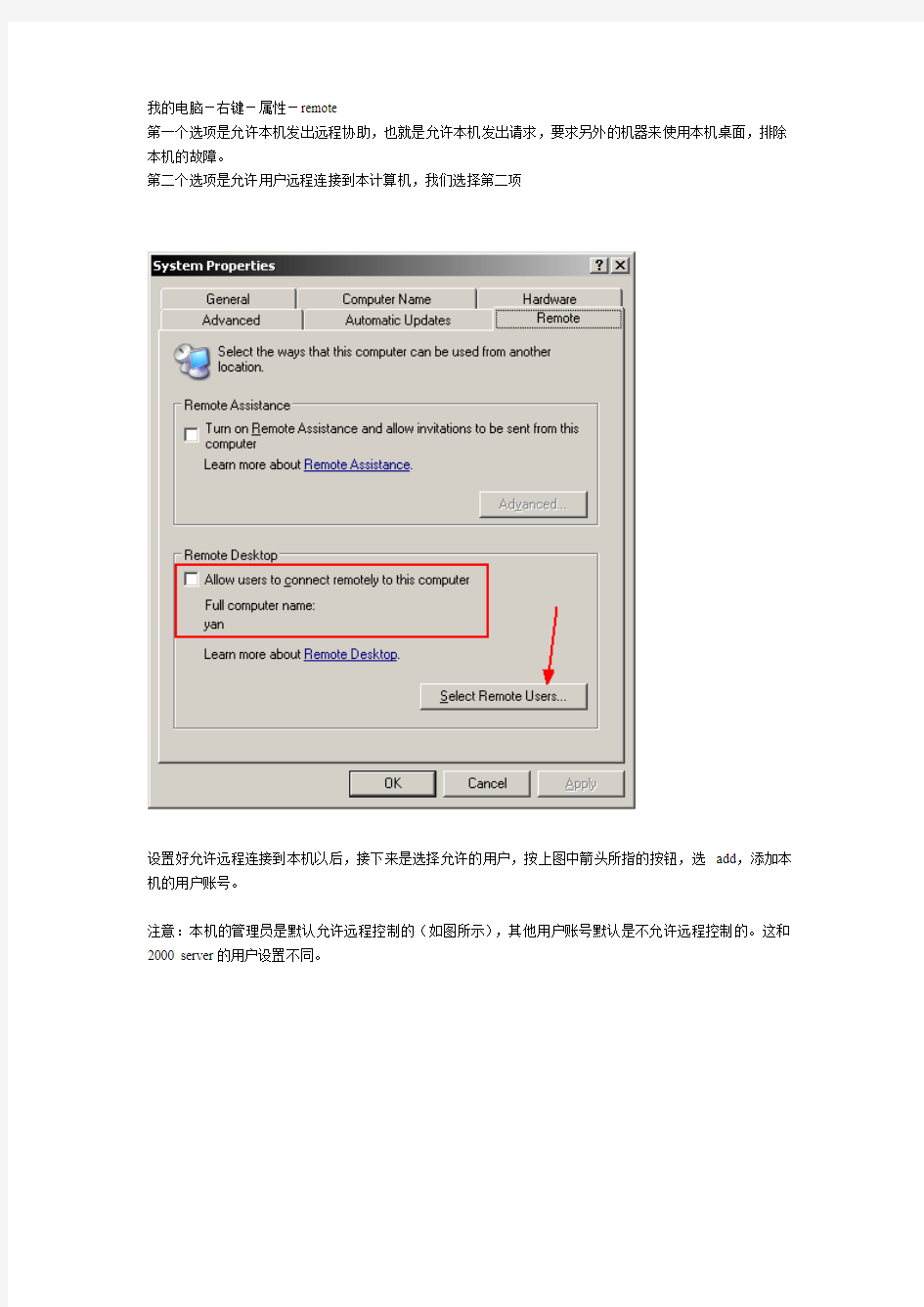
远程控制你的计算机
(12747 本文字数)
(9910 阅读)
远程控制计算机是计算机管理中一个常见的任务。从2000server开始,windows自带了远程控制的服务端和客户端,可以实现对远程计算机的控制。试想当用户出差的时候想管理家庭中的计算机,或者网管想管理另一栋楼中的服务器时,这个功能就非常实用了:)
当然,远程管理一台计算机不一定用远程桌面这种图形化的工具,命令行的效率更高。但是远程桌面几乎可以实现所有的管理任务,包括软件安装和升级等命令行下不好实现的任务。
远程桌面的实质是把本地计算机的输入重定向到远端的计算机上,把远端计算机反馈的结果带到本地计算机的屏幕上。在本地计算机上显示的是远端计算机的桌面,操作起来就好像你的键盘鼠标和显示器直接连接在远端计算机上一样。
本文主要讲述远程桌面的服务端和客户端的配置和管理。
[ Last edited by yansy on 2004-5-26 at 17:36 ]
一、设置服务端(被控制端)
1、windows2000server的设置
安装windows的组件终端服务。在控制面板-添加删除程序中,选windows组件,选终端服务。(手边没有2kserver的机器,没法抓图了。)
按确定以后,可能需要2k server的安装盘,并选择终端服务的类型。应该选择远程控制,这是免费的功能,允许客户端从远程控制该服务器。另外一个是程序服务器,允许在此server上安装应用程序,供远程客户端直接在此服务器上运行。但是程序服务器不是免费的功能,需要另外购买微软的授权,或者用xp的授权去换成终端服务的授权,否则只能使用120天。
按照向导的提示完成终端服务的安装。
2k server中终端服务的用户就是系统中的账户,所以打开终端服务后,要注意控制可以远程控制的账户数量和权限。用于终端控制的session只能同时2个,这也是为了确保远程控制的安全性。
2000 pro和以前的系统,没有自带的终端服务,不能使用远程桌面的功能,除非借助第三方的软件,如pcanywhere等。
2、windows server2003中的设置
2000 server的终端服务,在2003中分成了两个部分。2003的终端服务器仅仅是2k server中的应用程序服务器的功能了,远程控制的功能已经单独作为一个组件,叫远程桌面。
远程桌面的设置如下:(注意不需要安装新的组件了)
我的电脑-右键-属性-remote
第一个选项是允许本机发出远程协助,也就是允许本机发出请求,要求另外的机器来使用本机桌面,排除本机的故障。
第二个选项是允许用户远程连接到本计算机,我们选择第二项
设置好允许远程连接到本机以后,接下来是选择允许的用户,按上图中箭头所指的按钮,选add,添加本机的用户账号。
注意:本机的管理员是默认允许远程控制的(如图所示),其他用户账号默认是不允许远程控制的。这和2000 server的用户设置不同。
2003中的远程桌面打开以后,也只允许同时2用户远程登录。如果有第三个用户同时接入,将得到远程桌面不可用的提示。
如果需要超过2用户同时登录控制,需要安装2003的终端服务,在控制面板中添加组件。2003的终端服务仍然是付费的服务,需要单独购买授权,或用xp的授权去换,否则只能使用120天。安装了终端服务以后,同时远程登录本机的用户数量就可以不受同时只允许2用户的限制了。
3、xp中的设置
xp也带同样的远程控制,可以看成是2003的远程控制的简化版本。和2003不同的地方,是在xp中,如果有用户从远程登录过来控制本机,本机上的登录用户必须要注销。如果设置了允许远程登录,当有用户从远程登录以后,本机登录的用户将被强制注销。账号的安全性设置和2003中一样。
选择远程用户界面
二、设置客户端(控制端)
1、xp中的设置
运行开始菜单-程序-附件-通讯中的远程桌面连接
在计算机后面的框中输入被控制端的计算机名字或者ip 地址,其他的选项可以按照自己的实际情况选择。账号和密码可以现在输入,也可以在登录对方计算机的时候输入。
2、2003中的客户端设置
2003中可以和xp一样运行客户端,(从开始菜单运行或者直接运行mstsc.exe带参数运行,具体查看mstsc.exe /?)。
这样做的不好的地方在于如果同时要控制多个远程计算机,就需要开多个mstsc的session,2003中允许把几个session集中到一起。具体的做法是在mmc中添加remote desktop的snap-ins。(xp中安装了相同语言版本的2003的管理工具也可以这样,具体的位置在2003光盘的\i386\adminpak.msi)
具体做法:
运行mmc,添加snap-ins
选择add,选择remote desktop,close,确定。
要建立远程桌面连接的时候,选择刚才加入的snapins,右键,添加新的连接
输入相应的参数,ok。
如果需要添加新的连接,只要再次在添加新连接就ok了,这样就可以把多个远程桌面集成在一个控制台中,便于集中管理。
3、其他系统的客户端安装配置(包括win9x,me,2000pro等)
在安装了终端服务的2000 server的机器系统盘中,搜索tsclient,找到两个目录disk1,diak2,copy到两张软盘或从网络上copy到相应的客户端安装。(记得是在winnt\system32\msclient\tsclient\下,具体的自己找找吧,记不请了:()
客户端安装完成以后,在开始菜单会生成终端服务客户端,直接打开,界面和xp的远程桌面差不多,不再多述了。
三、关于远程协助
xp和2003自带了远程协助功能。这个功能的作用是当我的系统出现问题以后,我可以邀请懂的朋友远程帮我调试,一个非常有用的功能,下面简单介绍一下。(xp和2003基本相同,这里以2003作为例子讲述)
首先在我的电脑-属性-远程中打开此选项,允许从本机发送远程协助邀请
然后运行远程协助
看到两个选项,一是邀请别人帮助,二是查看邀请状态,选择1
邀请的方法可以通过windows messenger邀请或者是通过发送email邀请。本人使用的是msn messenger,不支持用messenger邀请,所以选择了email邀请,输入被邀请者的email地址
按email下方的继续,选择邀请超时的时间和是否使用密码,默认是使用密码的,在下方的框中输入密码,挑选一个合适的超时时间,按创建email邀请
邮件发送完毕,对方收到邮件邀请后,直接点击邮件中的超连接就可以了。
全文完。
补充几点,在2003里使用mstsc.exe /console 可以连接到终端的console会话上,也就是本地会话,本地机器会被锁定。
而同为rdp的会话,即同为远程连接的会话,可以使用远程控制功能,察看对方的屏幕等。在终端中开始--运行--tsadmin.exe--就可以看到远程控制的选项啦
为了安全,有时需要更改终端服务或者远程桌面的服务端口如图:
以及.....
注意16进制和10进制的问题
有时间的时候我再补上:)
呵呵,另外,远程桌面或终端服务还允许使用浏览器充当客户端,在2003里面有所谓的remote desktop web connection
之后,任何安装的iis服务器中就可以使用远程桌面了,你可以通过IE访问,如图总之,这里面的内容很多,可是微软的招牌菜啊
计算机网络远程登录
计算机网络自主研究式学习专题 远程登录 班级: 学号和姓名:
远程登录(Telnet)是当前因特网上最广泛的应用之一,它起源于1969年的ARP ANET。Tel net 是“电信网络协议” (TELecom mun icatio n NETwork p rotocol)的英文缩写。使用远程登录,用户可以通过网络登录到一台主机上并使用该主机资源(当然必须有登录帐号)。 Telnet是标准的提供远程登录功能的应用,几乎每个TCP/IP的实现都提供 这个功能。Tel net可以运行在不同操作系统的主机之间。Telnet通过客户进程和 服务器进程之间的选项协商机制,来确定通信双方可以提供的功能特征。 、远程登录的优点 远程登录的价值更多的体现在远程办公上,人们更多的关注于远程登录能给 他们的工作提供什么样的便利条件,给他们繁重的工作减轻什么负担。 据此,我们总结出远程登录的优点,如下: 1)它可以让你坐在自己的计算机前通过Internet 网络登录到另一台远程 计算机上,这台计算机可以在隔壁的房间里,也可以在地球的另一端。 (2)当你登录上远程计算机后,你的电脑就仿佛是远程计算机的一个终端,你就可以用自己的计算机直接操纵远程计算机,享受远程计算机本地终端同样的权力。 3)远程登录还可以让你在远程计算机启动一个交互式程序,可以检索远 程计算机的某个数据库,可以利用远程计算机强大的运算能力对某个方程式求解。 4)提高了本地计算机的功能,由于通过登录计算机,用户可以直接使用 远程计算机的资源,因此,在自己的计算机上不能完成的复杂处理都可以通过登 录到可以进行该处理的计算机上去完成,从而大大提高了本地计算机的处理功能。 5)扩大了计算机系统的通用性,有些软件系统只能在特定的计算机上运 行,通过远程登录不能运行这些软件的计算机也可以使用这些软件,从而大大提高了他们的通用性。 (6)使用In ternet的其他功能,通过远程登录几乎可以使用In ternet的各种功能。例如,登录到一台WWW 服务器上就可以进行浏览查询,在Internet 的实
家用电器智能(远程)红外遥控器
家用电器智能(远程)红外遥控器 原文来自ELECTRONICS, VOL. 14, NO. 2, DECEMBER 2010 Infrared Transceiver for Home Automation 摘要:大多数家用电器都具有内置红外接收装置,当试图将家中所有的此类设备整合到一个控制系统中时,我们需要用另一个智能红外遥控器替代原有的遥控器,本文提出了一种USB接口的智能红外遥控器解决方案,该设备分成接收和发射两部分,接收部分记录并处理原遥控器的指令,发射部分代替原来的控制器,向家用电器发出来自计算机或者远程网络的指令,解决了家中无人时对设备简单有效的控制。 关键词:红外通讯,远程控制,智能家居 I. 引入 智能家居是指将家中所有的或部分的设备用一个独特的系统连接起来,并提供对每个设备进行自动智能控制的家居系统。实现智能家居的初衷是多方面的,如:家庭财产安全,节能环保,无人时设备控制等等,其原始出发点是处于安全的考虑,因此报警装置,拨打指定电话,模拟家中有人(如:百叶窗定时升起或落下,灯光,音响,视频设备指定
时间的开启或关闭)被开发出来。而如今,又增加了空调的控制,自动浇花功能,宠物喂食功能,车库门的自动控制,入户门的自动开启。所有这些系统可通过有线或无线的方式解决。 大多数家用电器中均内置红外远程接收器,因此,可通过简易整合实现家用电器的智能控制。本文提出一种解决方案,用一个USB接口的智能红外遥控器,该设备分成接收和发射两部分,接收部分记录并处理原遥控器的指令,发射部分代替原来的控制器,向家用电器发出来自计算机或者远程网络的指令,解决了家中无人时对设备简单有效的控制。 II.遥控设备的红外通讯 红外通讯是一种无线通讯技术,需要通讯双方具有光可视性,即发射器和接收器之间没有障碍物阻隔,具有可视性。这种通讯技术,常在较短距离范围内适用,特别是在一个房间内比较适合。家电设备的开发商们开发使用了不同种类的红外通讯和远程控制协议。所有的红外通讯和远程控制协议均使用数字化调制方式,信号载波频率不同,但多数(90%)的频率为38KHz。 对家庭音视频设备而言,大多数红外通讯协议是采用Philips RC-5 (欧美) and NEC协议(日本),Philips RC-5协
电脑如何设置远程控制
如何设置远程控制 假如你家里的电脑资源很多,或者存了很多公司的资料,你又在外面出差,但是带的是手提电脑,或者你在单位,但是很多要用到的资料存在自己的电脑里,又或者你在自己的电脑里安装了许多软件,但是你现在要用到的电脑并没安装你所要用到的软件,因此你无法演示,但是再去安装的话又太费时间,或者是你现在用的电脑的性能还没你自己的电脑好,那么怎么办呢?我们现在来学习一下,如何使用远程控制。这样就解决了以上的难题。 那么,首先,我们先来讨论一下如果要进行远程控制,都需要哪些条件。第一,你所要远程控制的电脑必须是开机状态,这个很容易理解。第二,你所要控制的电脑必须有网络,这个也不难理解,不能上网,如何传输数据呢?第三,你所要控制的电脑必须要设置密码,这个也好理解,如果没有密码也能控制的话,那岂不是很多电脑会被你给控制了。 接着,我们再来讨论一下进行远程控制都需要做哪些设置。 第一,要在你所要控制的电脑上设置。在桌面上,我们右键点击【我的电脑】,在显示的菜单中选择最后一项‘属性’,在‘系统属性’对话框中,我们来点选【远程】选项卡,在‘远程桌面’处,将‘允许用户远程连接到此计算机’前的复选框打上勾,如图1所示,这样的话,这台电脑就可以被控制了。 1 第二,我们来设置一下所要远程控制的电脑的密码。我们点击【开始】菜单按钮,点击如图2中用红线框住的部分,或者打开【我的电脑】,再左侧的任务栏里点击【控制面板】,找到【用户帐户】,然后双击打开,都会出现如图4所示的‘用户帐户’窗口,然后点击红线框住的上一步,出现如图5所示的界面,点击【创建密码】,我这里已经创建过了,所以没有此选项,改为【更改我的密码】,接下来,你们就可以自行操作了。 第三,我们来学习一下在你所要控制的电脑上查询电脑网络的IP地址,因为这在远程控制当中需要用到。首先,点击【开始】菜单,然后点击【运行】,如图4所示,则会进入如图5所示的运行界面,再在那输入框中输入[cmd],如图8所示。再进入如图9所示的界面,然后输入[ipconfig],如图10所示。IP地址就会显示出来了,如图11所示, 就是你要查询的IP地址了。这里的***是为了避免麻烦。
iphone ipad怎么远程控制局域网电脑
iphone ipad怎么远程控制局域网电脑 之前有发过安卓手机远程控制,局域网控制电脑的方法,现在iphone的出来了,在床上沙发上用手机或者ipad控制电脑进行日常操作是不是爽歪歪呢,哈哈,懒人必备。iphone ipad 远程控制局域网电脑的方法其实很简单,下面由小编告诉你! iphone ipad 远程控制局域网电脑的方法 首先我们要去app store中下载并安装Microsoft远程桌面这个软件 接着设置一下电脑,控制面板中找到账户,设置一下密码,本身有密码的可以略过这一步,不会设密码的可以度娘一下。
然后这两步比较关键,看仔细了,电脑右下角,网络连接鼠标右键打开网络和共享中心(这是win7,其它系统也可能叫其他的,意思差不多的就是这个,不必纠结win8或者xp非要找到网络共享中心)然后点击已连接到的网络。 截至弹出一个网络连接窗口,点击属性,找到网络连接ipv4(当然有的电脑可能会用到ipv6网络,留意一下就可以看到网络连接窗口上面显示的是4还是6),把自动获取ip改成使用下面ip,其目的就是固定ip方便远程桌面程序连接,这里改什么ip主要取决于你的路由器比如tp的大多为192.168.1.1腾达的大多为192.168.0.1,这里我们做示范就用192.168.1.120。修改好之后保存。
打开Microsoft远程桌面右上角添加电脑,pc名称是刚刚设定的固定ip192.168.1.1。用户名是你电脑的用户名和密码。设置好保存 最后我们返回就能看到添加好的电脑,点击进入,就能愉快的用手机控制电脑了。因为都是ios系统,所以iphone ipad此方法通用。
远程集中监控管理系统
冠易诚远程集中监控管理系统 一、项目背景 经过调查发现,当前监控行业监控管理系统遇到了如下几个问题: 1) 用户投入成本居高不下、将中小项目拒之门外; 2) 传统的CCTV厂商在视频处理技术、网络传输、交换、控制、存储、服务器等方面的技术开发与应用经验比较匮乏,无法适应目前数字化、网络化、集成化和专业化的平台软件的需求趋势; 3) 用户学习系统、适应系统,而非系统适应用户需求与习惯,在大型项目的实施过程中,系统操作与部署异常繁琐; 4) 监而不控,项目实施后并没有表现出良好的业务效果; 5) 无长期规划的封闭独立式的软件架构,在不同的行业应用以及系统维护升级等方面已难以快速适应市场需求; 二、系统概述 冠易诚集中监控管理系统是在结合多年丰富的视频处理、应用与网络技术而研发出的一套“监、管、控”系统,该系统充分考虑了监控行业市场的发展趋势和用户需求,应用了多种先进技术包括P2P、微内核、插件、门户技术、流缓冲技术、服务器集群技术等,同时采用分布式组件化结构和三层设计思想(应用层、逻辑层、数据层),从而使系统在灵活性、稳定性、安全性、易扩展性等方面具有明显的行业优势。 系统意示图 三、系统功能 1.服务器心跳功能:在整个项目中,各服务器(中心服务、存储服务、转发服 务、代理服务等服务器)会实时检测自身运行状态,并及时向上级汇报信息。 2.屏蔽windows:以避免人为或意外的病毒进入与操作系统的干净稳定,进而保障监控服务器系统的安全。 3.报警管理中心:可按探头报警、移动侦测、视频丢失、设备网络中断、存储空间等触发条件进行联动布防策略,可触发录像、抓拍、调用预置位、报警输出(声/光/电)、视频放大弹出、电子地图显示。4.当前的主机信息备份与恢复:降低系统部署的繁琐与不可抗性的灾难恢复。 5.报警信息显示区::应急处理,强化报警信息提示与处警意识。 6.高度灵活、人性化、易于操作的可定制用户界面。 7.先进的加密技术:用户登录时,在网络中传输的用户名和密码信息经过128位DES加密处理,他人无
计算机网络远程控制系统的应用研究
计算机网络远程控制系统的应用研究 发表时间:2019-10-29T15:48:40.900Z 来源:《防护工程》2019年第7期作者:丁智宁 [导读] 严重影响着人们的使用效果。所以加深对计算及网络远程控制系统的研究力度,成为当前工作的重点和难点。 烟台泰山石化港口发展有限公司山东烟台 264006 摘要:时代在发展,社会在进步,当前已经成为网络时代,而计算机网络远程控制系统在众多领域中获得了广泛应用,为社会的快速发展奠定了坚实的基础。本文首先简述了计算机网络远程控制系统,然后详细阐述了计算机网络远程控制系统的结构,最后讨论了远程控制系统的实践应用,望对业界人士提供有效的参考意见。 关键字:计算机;网络远程控制系统;应用研究 前言: 随着我国计算机网络技术的快速发展,为各个领域的发展和建设提供了坚实的技术基础,提高了人们生活的质量,加速了经济生产的效率,成为人们十分依赖的一项技术。虽然计算机网络技术促进了社会的整体发展,但是也带来了较大的挑战,比如计算机安全性和稳定性仍然存在一定的弊端,严重影响着人们的使用效果。所以加深对计算及网络远程控制系统的研究力度,成为当前工作的重点和难点。 1简述计算及网络远程监控系统 由主控制计算机对文件的调取操作,将信息由主控制计算机传输至受控制的计算机设备,可以实施文件的调取,并对受控制计算机进行应用程序的开启或关闭操作,以实现计算机网络远程控制操作功能。在我们的日常生活和工作中,比如电视频道更换、音量调节等,都属于远程控制的范畴。主控网络、受控网络和通信协议是计算机网络控制系统的三个部分。 就当前各个领域的建设而言,计算机网络远程监控系统促进了教育、经济建设等多方面的迅速发展,使得网络技术的利用率不断提升。随着对计算网络远程控制技术研究工作的不断深入,科学技术的不断革新,计算机网络远程控制技术打破了较窄范围应用的局限性,呈现了不断发展的局势,并获得了突出的实践成果。但是在具体的应用中,仍然存在较多的问题,需要相关部门积极解决,挖掘计算机网络远程控制系统更大的价值空间,促进我国综合实力的发展。 2计算机网络远程控制系统的结构 2.1 主控网络 通过受控设备、主控网络来实现远程控制。通过主控网络输入命令信息,向受控设备传达相关命令,并实现命令的操作。借助网络这一实体,通过数据信息的输入动作,控制信息在一个或者多个网络对象上进行命令的执行和落实。在这个过程中,我们可以调节或者改善命令信息下的操作,并最终完成受控设备所接受的命令要求,实现预期目标。 2.2 受控网络 主控网络传递信息的方向是受控网络,而受控设备和受控网络之间呈现了较为紧密的联系。为了保证命令信息的高效落实,就要保证受控网络具有一定能够的可靠性和安全性,具有可观的外在实体。通过计算机网络远程控制系统的环节衔接,就可以进行数据信息的传递和执行。 2.3 通信协议 在网络远程控制中,网络是连接各个部门的桥梁,远程控制中经常用到的网络连接方式是拨号方式、WAN和LAN等。在众多的程序中都可以应用TCP/IP协议来实现命令的最终操作,当前,网络协议的主要标准是TCP/IP,且呈现了较为安全和稳定的状态,获得了较多用户的认可和使用。该网络协议标准具有数据传输效率高、有效组装数据,且对于不同网络的应用要求都能满足。 3远程控制系统的实践应用 3.1 在远程教育中的应用 作为一种功能性较强的网络控制系统,计算机远程网络控制系统在我国教育领域的应用也较为广泛,并获得了较好的应用效果。依托计算即这一载体,可以实现网络化的教育和教学,十分具有时代特征。随着科学技术的迅猛发展,教育活动中呈现了智能化的网络教学模式,并丰富了当前的教育方式,给学生带来了更多的学习形式和学习手段,打破了陈旧教学模式和学习形式的束缚,实现了时间自由和空间自由。比如,在网络平台上随处可见多样化的教育网站、教育平台、教育软件,包括了视频、音频、文字、直播等各种形式。通过网络共享,可以方便更多人的学习,节约了教育经费的投入,获得了较好的教育效果。 3.1在矿山领域中的应用 计算机网络远程控制系统在矿山领域中的应用,可以有效拓展勘测范围,提升勘测效率,并保证了勘测工作的准确性,降低了传统勘测和监测工作的强度和难度,为矿山领域的建设和发展奠定了坚实的基础。且通过计算机网络远程控制系统的安全开展,可以提升矿山开采的效率,推进了开采进程,提升了矿山企业的经济效益。在一线生产空间中,可以利用计算机网络远程控制系统来实现全面了解工作开展情况,还可以根据实际情况,及时调整工作安排,加速了管理工作的高效落实,对于保证一线生产人员的人身安全和企业的安全生产来说,具有重要意义。 3.3在工业自动化中的应用 工业生产在我国的经济建设中占据了重要地位,将计算机网络远程控制系统应用其中,可以有效提升工业生产自动化发展,为企业的长期稳定发展奠定坚实的基础,还具有较高的安全性和可靠性,保证了工业生产质量更容易达到相关标准。在工业生产自动化系统中,计算机网络远程控制系统是其中重要组成部分,可以有效整合系统内的数据信息,实现设备的高效管理,保证系统功能的有效发挥,更好地推动了企业不同部门的协调建设,更有利于企业的高效管理。计算机网络远程控制系统在工业生产领域的应用,可以实现各类数据信息的实时监控,并结合自动化系统,实现了更高效地管理,降低了工业生产中的难度和强度,十分有利于我国经济的建设和发展。 3.3在企业办公中的应用 在远程办公中的应用随着计算机网络技术的发展,远程办公也得以实现,通过远程控制系统技术在实践办公中的应用,极大地提高了用户的办公效率。将计算机通过远程控制系统随时接入到公司的计算机系统,这样就可以对一些办公资源进行访问,不受时间地点的限
智能家居远程监控系统
一种基于SMS的智能家居远程监控系统(1) 关键字:SMS智能家居远程监控系统 1引言 随着生活节奏的加快,生活水平的提高,人们对现代家居的安全性、智能性、舒适性和便 捷性提出了更高的要求。智能家居控制系统就是适应这种需求而出现的新事物,正朝着智能化、远程化、小型化、低成本等方向发展。如今手机已经十分普及,如何让普通百姓只 需要增加少量投入便可以通过手机远程遥控自己家中的电器设备,远程查看设备或安防系 统状况。同时,一旦家中发生煤气泄露、火灾、被盗等安全事故时能够立即获知警报,及时处理。为此本文提出了一种基于SMS和Atmega128的智能家居远程监控系统。 2系统结构及工作原理 本文所设计的智能家居远程监控系统由CP U模块、短信收发模块、电源模块、时钟模块、LCD显示模块、键盘模块、驱动模块、无线收发模块、检测模块等模块组成,如图1所示。系统的工作原理如下:用户通过手机将控制或查询命令以短信的形式通过GSM网发送到短信收发模块,CPU再通过串口将短信读入内存,然后对命令分析处理后作出响应,控制相 应电器的开通或关断,实现了家电的远程控制。CPU定时检测烟感传感器、CO传感器、门禁系统的信号,一旦家中发生煤气泄露、火灾、被盗等险情时,系统立即切断电源、蜂鸣 器警报并向指定的手机发送报警短信,实现了家居的远程监视。为了达到更人性化的设计,当用户在家时可通过手持无线遥控器控制各个家电的通断,通过自带的小键盘设定授权手 机号码、权限和设定系统的精确时间等参数。LCD用来实时显示各电器状态和各个传感器 的状态。 图1系统结构框图 3硬件系统设计
CPU选用Atmega128单片机,它是基于AVR RISC结构的8位低功耗CMOS微处理器,具 有性价比高、功耗小、可靠性高等特点。短信收发模块选择厦门桑荣公司的Saro310GSM Modem.传感器选择香港嘉永公司的SS-168烟感探测报警器、HD-111家用CO探测报警器。它们在检测到危险信号时输出开关量信号,能及时准确地向CPU发出报警信号。LCD显示 模块选用LCD12864带中文字符型液晶显示屏,它自带汉字字库,只用查询中文字库表便 能实现LCD的中文显示,占用CPU管脚少,只需三个管脚便能完成通讯和控制。 图2系统主要模块原理图。 键盘模块采用了一个4×4的小键盘。开关驱动模块实现弱电对强电的控制。因为本系 统中有较大功率电器,在启动时电流会较大,可能会达到10A,因此采用了2JB0.5-1型固 态继电器。时钟模块选用DS1302时钟芯片,为CPU提供实时时钟。它采用串行数据传输,可为掉电保护电源提供可编程的充电功能,并且可以关闭充电功能,编程简单,功耗小。无线收发模块选用超外差双向无线接收模块JL-RT01A.电源模块由插头引入220V交流电源,
远程控制对方电脑(详细步骤)
作业:开启服务器的远程桌面进行管理请根据以下要求完成相应操作配置,应将结果截图粘贴在相应位置。 1.开启虚拟机软件,创建一台新虚拟机做为2003服务器(使用中级 网络管理员文件夹中提供的硬盘文件),并启动虚拟机。 2.设置虚拟机的网络配置,IP地址为物理机主机地址+100(并测试 跟物理机的连通性)。
3.在物理机使用命令,与虚拟机远程2003服务器建立IPC空连接。 类型设置为“自动”。 5.在物理机使用命令,启动虚拟机远程2003服务器的telnet服务。
6.在物理机使用telnet远程连接到虚拟机远程2003服务器。 7.在远程连接的情况下,查看远程服务器的用户列表。 8.在远程连接的情况下,查看远程服务器guest来宾用户的属性,看 是否启用,是否是系统管理员组成员
9.在远程连接的情况下,将远程服务器的guest来宾用户启用(激活)。 10.在远程连接的情况下,将远程服务器的guest来宾用户加入到 administrators组,提升为系统管理员。 11.在远程连接的情况下,将远程服务器的guest来宾用户的登录密码 设置为654321。 12.在远程连接的情况下,查看远程服务器guest来宾用户的属性,检 查guest用户是否已经启用,是否已经提升为系统管理员。
13.在远程连接的情况下,使用修改注册表的命令,打开远程服务器 的远程桌面。 14.在远程连接的情况下,查看远程服务器的端口连接状态,看是否 已经开启了3389端口(远程桌面端口)。 15.在物理机使用远程桌面连接到虚拟机远程2003服务器,可实现远 程管理。
远程监控管理系统技术方案
目录 一前言 ....................................................................................... 错误!未定义书签。二系统功能 ............................................................................... 错误!未定义书签。 2.1 可实时进行视频、音频会议.......................................................... 错误!未定义书签。 2.2实现大量船舶实时航海数据采集和显示....................................... 错误!未定义书签。 2.3 提高工作效率、管理水平.............................................................. 错误!未定义书签。三网络构建 ............................................................................... 错误!未定义书签。 3.1 总体网络.......................................................................................... 错误!未定义书签。四信息安全 ............................................................................... 错误!未定义书签。五软件功能 ............................................................................... 错误!未定义书签。 5.1 船端软件功能.................................................................................. 错误!未定义书签。 5.1.1 数据采集和压缩................................................................... 错误!未定义书签。 5.1.2 硬盘录像功能....................................................................... 错误!未定义书签。 5.1.3 图像播放器........................................................................... 错误!未定义书签。 5.1.4 音视频通讯........................................................................... 错误!未定义书签。 ......................................................................................................... 错误!未定义书签。 5.2 局端软件功能.................................................................................. 错误!未定义书签。 5.2.1 监控和视频会议功能........................................................... 错误!未定义书签。 5.2.2 船端航海数据采集............................................................... 错误!未定义书签。 5.3 中心服务器功能.............................................................................. 错误!未定义书签。 5.4 扩展应用.......................................................................................... 错误!未定义书签。 5.5 软件架构.......................................................................................... 错误!未定义书签。 5.5.1 视频处理流程....................................................................... 错误!未定义书签。 5.5.2 转发服务器........................................................................... 错误!未定义书签。 5.5.3 转发服务器模块................................................................... 错误!未定义书签。 5.5.4 系统数据流向....................................................................... 错误!未定义书签。六硬件设施 ............................................................................... 错误!未定义书签。 6.1 局端设备介绍.................................................................................. 错误!未定义书签。 6.2 船端设备.......................................................................................... 错误!未定义书签。
计算机网络远程控制系统及应用研究
计算机网络远程控制系统及应用研究 随着社会信息化的深入建设发展,科学技术的不断创新完善,计算机网络发展得到了质的飞跃。计算机网络远程控制技术应用作为经济市场发展过程的重中之重,是一个不可或缺的核心部分,直接关系到市场企业信息的管理质量和效率。因此,各个行业领域企业要充分发挥出计算机网络远程控制系统的作用,通过其有效优化改善网络对象的实际功能,实现企业制定的发展目标。文章将进一步对计算机网络远程控制系统及应用研究展开分析与探讨。 标签:计算机网络;远程控制系统;应用研究 引言 当前是一个信息数据时代,社会大众的工作生活是与计算机网络密不可分的。其中,计算机网络远程控制系统被广泛应用在各个行业领域中,随着计算机网络远程控制系统功能的不断完善和改良,其应用范围变得越来越广,极大推动了我国经济的发展,为人们生活与工作带来了更多的便利。社会企业要想在竞争激烈的经济市场中始终占据一席之地,就必须不断提高自身的核心竞争力和影响力,通过科学应用计算机网络远程系统,有效提高企业的工作执行力,及时获取到相关信息资料,从而保障内部管理质量和效率,促进市场企业和谐稳定的发展。 1 计算机网络远程控制系统的构成 1.1 主控网络 企业要想实现计算机网络远程控制,就必须依赖于主控网络系统、受控网络系统以及网络数据传输渠道,其中主控网络主要负责帮助企业网络控制人员输入各种控制指令,及时反馈各项设备参数[1]。主控网络主要包括了以下几种结构:(1)集中管理结构。该结构不需要过多复杂的操作,工作人员管理操作较为方便,能够确保控制工作过程误差的发生,然而集中管理的设置成本偏大,需要企业投入较多的时间精力,从而造成企业各项资源得不到及时发布共享;(2)分散控制结构。其自身具备了较好的安全可靠性,就算是中间某个环节产生了一些故障问题,也不会造成计算机网络控制系统出现瘫痪现象。由此可知,当企业根据自身发展水平和条件决定远程控制系统无法应用集中控制结构时,可以优先合理应用分散式结构。 1.2 受控网络 受控网络的主要工作内容是通过利用各种软硬件,根据远程控制操作者的实际指令,对企业各项设备实施操作,并且还能够在任何时间点检测到设备的运行状况,将设备运行数据及时传输至主控网络,这样有利于企业远程控制人员全面掌握相关信息,作出科学判断分析,下达正确的操控指令。企业计算机受控网络系统涵盖了三个部分,它们分别是受控中心、节点和操控界面。企业在设计应用
远程控制工具—pc Anywhere
远程控制工具—pc Anywhere 网络管理实习报告 专业:网络工程 班级:网络工程 姓名: 指导教师: 二○一四年十月十七日
目录 1 远程控制工具——Pc Anywhere (1) 2 对远程控制工具的分析理解 (1) 2.1 PC Anywhere的概念 (1) 2.2 Pc Anywhere远程控制软件的功能 (1) 3 采用的软件和工具、网络环境 (1) 4 实习的内容和步骤 (1) 4.1 pcanywhere的安装与使用 (1) 5 结论 (8) 6 实习心得 (9) 参考文献 (10) I
1 远程控制工具——Pc Anywhere 掌握远程控制的基本方法,了解远程控制工具Pc Anywhere,学会安装并使用远程控制工具。 2 对远程控制工具的分析理解 2.1 PC Anywhere的概念 Pc Anywhere是一款非常著名的远程控制工具,使用它可以轻松实现在本地计算机上控制远程计算机,使两地的计算机协同工作。 2.2 Pc Anywhere远程控制软件的功能 pc Anywhere操作简单、功能强大、安全性高的远程控制软件。功能有: (1)排除计算机故障:网络管理员使用pc Anywhere远程连接另一台计算机并解决计算机所出现的问题。还可以查看其他人的计算机屏幕、检查和修改设置。 (2)支持和维护服务器:网络管理员使用pc Anywhere连接到企业内部服务器,可进行日常维护、性能评估、并解决网络问题。 (3)获取存放在家里或办公室中的文件:使用pc Anywhere可以连接到家里或办公室的计算机,从而迅速地获得所需要的文件。 (4)实现远程工作:使用pc Anywhere连接到另一台计算机,可以查看和编辑文件,访问网络资源,并运行各种应用程序。 3 采用的软件和工具、网络环境 1.采用的软件:远程控制工具pc anywhere。 2.网络环境:被控端(即服务器)的操作系统采用Windows 2000 Server中文版,主控端(即用户端)的操作系统采用Windows 2000 Professional中文版,远程控制软件则采用pcAnywhere 10.5英文版。 4 实习的内容和步骤 4.1 pcanywhere的安装与使用 1.双击setup.exe进行安装
城市消防远程监控管理系统
城市消防物联网远程监控管理方案 广东安警技术-伍锦雄 一、行业概述 1、行业发展趋势 消防控制室是建筑消防设施的心脏,也是单位日常消防工作管理的中枢核心,发生火灾后还是灭火、救援的应急指挥中心。近年来,一些单位由于消防控制室无人值班,值班操作人员玩忽职守或将火灾自动报警系统人为设置在手动状态而导致小火酿成大灾,教训十分深刻。因此,保障消防控制室的可靠运行和有效管理,意义十分重大。 目前的消防远程监控系统基本上都是各单位独立选购安装、独立工作,很容易导致火灾信息漏报、迟报,报警设备出现故障没有及时恢复开通,对设备的故障更是无法评判、预测。 因此,打造信息化和智能化的消防远程监控系统,已成为行业发展趋势。 2、行业应用价值 城市消防远程监控系统采用消防自动报警系统已有的各种感知设备、视频采集设备等,将感知和采集到的大量现场信息,借助消防物联网网络层传输到消防指挥中心,再通过消防指挥中心的信息平台整理后进行辅助决策,通过消防指挥中心下发指令及时对灾情的消防处置,并结合消防应急预案组织救援力量、救援物资及救援装备的部署。 系统架构图:
二、城市消防联网远程监控管理方案 1、建筑消防物联网系统架构 广东安警持技术的消防物联网,是指通过使用物联网技术实现消防远程监控系统可以24小时工作,并且变的“耳聪目明”。在此基础上搭建的消防信息数据平台,将传统消防工作提升到“智能联网消防”时代。通过消防安全信息中心的搭建,主要依靠“视频远程监控”,“值班员管理”,“紧急远程对讲”为核心技术。整个系统可分为感知层、网络层和应用层。如图:
2、城市消防远程监控管理物联网特点 广东安警持技术基于物联网技术的消防远程管控系统,通过物联网传输终端、物联智能终端实现物联网监控中心、消防相关人员与各地消防设施的沟通与对话,这种将消防领域的人与物、物与物联系起来的网络就形成了消防物联网。 广东安警持技术提供集“安装—检查—快速查询—实时监控”一体化的消防产品设备信息化作业链,将消防主管、产品用户、工程维保商三大建筑消防产品设施关联角色的职能融入到系统中,把对建筑消防产品设施的重视提到日常工作上,加强消防监督管理力度。
利用网络远程控制实习报告范文
利用网络远程控制实习报告范文 实习内容:利用网络远程控制 实习地点:学校3号机房 一、远程控制定义 所谓远程控制,是指管理人员在异地通过计算机网络异地拨号或双方都接入internet等手段,联通需被控制的计算机,将被控计算机的桌面环境显示到自己的计算机上,通过本地计算机对远方计算机进行配置、软件安装程序、修改等工作。远程唤醒(wol),即通过局域网络实现远程开机。 二、远程控制的概念 这里的远程不是字面意思的远距离,一般指通过网络控制远端电脑。早期的远程控制往往指在局域网中的远程控制而言,随着互联网的普及和技术革新,现在的远程控制往往指互联网中的远程控制。当操作者使用主控端电脑控制被控端电脑时,就如同坐在被控端电脑的屏幕前一样,可以启动被控端电脑的应用程序,可以使用或窃取被控端电脑的文件资料,甚至可以利用被控端电脑的外部打印设备(打印机)和通信设备(调制解调器或者专线等)来进行打印和访问外网和内网,就像利用遥控器遥控电视的音量、变换频道或者开关电视机一样。不过,有一个概念需要明确,那就是主控端电脑只是将键盘和鼠标的指令传送给远程电脑,
同时将被控端电脑的屏幕画面通过通信线路回传过来。也就是说,控制被控端电脑进行操作似乎是在眼前的电脑上进行的,实质是在远程的电脑中实现的,不论打开文件,还是上网浏览、下载等都是存储在远程的被控端电脑中的。远程控制必须通过网络才能进行。位于本地的计算机是操纵指令的发出端,称为主控端或客户端,非本地的被控计算机叫做被控端或服务器端。“远程”不等同于远距离,主控端和被控端可以是位于同一局域网的同一房间中,也可以是连入internet的处在任何位置的两台或多台计算机。 三、技术原理 远程控制是在网络上由一台电脑(主控端remote/客户端)远距离去控制另一台电脑(被控端host/服务器端)的技术,主要通过远程控制软件实现。远程控制软件工作原理:远程控制软件一般分客户端程序(client)和服务器端程序(server)两部分,通常将客户端程序安装到主控端的电脑上,将服务器端程序安装到被控端的电脑上。使用时客户端程序向被控端电脑中的服务器端程序发出信号,建立一个特殊的远程服务,然后通过这个远程服务,使用各种远程控制功能发送远程控制命令,控制被控端电脑中的各种应用程序运行。
家电远程控制系统.doc
1 绪论 1.1 家电远程控制系统的需求 随着时代的进步,电话的使用越来越普遍,电话网络几乎遍及每一个角落,利用现有电话线路实现远端控制是一种极为方便、投资最省、开发周期最短的方案,同时又具有很高的可靠性以及线路免维护等优点,目前人们对家电的选择和使用,己经从只关心家电的单项功能转向追求家电品位和控制的便捷性,信息技术和网络化技术的发展,为家用电器的远程控制提供了可能。将信息技术与家电控制技术相融合,在更大程度上实现家庭生活的信息化和自动化,满足人们舒适、高节奏的生活需要[1]。 另外,中国现在已经成为世界上家电生产和出口的大国,国内传统家电市场日趋饱和,对外出口家电也急需升级换代,中国主要的家电生产商在传统家电降价“大比拼”的同时,开始了数字化家电研究开发的角逐。然而,目前信息家电的发展并不乐观。首先是价格问题。信息家电必须迈过价格这道门槛,才能为更多的家庭所接受。其次是是否实用。消费者不会在意你用的是什么样的技术,而只会在意你的产品是否有用,是否好用[2]。 正是基于对这两点的考虑,家电远程控制系统应该是一套低成本、人性化、通用化的设备。 1.2发展现状 近几年,随着经济日益腾飞,人们对生活水平的要求也越来越高,“智能家居”这个概念也逐渐被大众接受。一些对科技发展动向和市场趋势敏感的科研机构和有实力的公司,已经看到这个市场的广阔前景,意识到这是一个难得的机遇,开始或已经研究和开发相关系统和产品,并作了先期的部署和规划。家电远程控制系统是智能家居系统的重要组成和支持部分,代表家庭智能化的发展方向。 1.3本文所要实现的内容 本文介绍了一种基于AT89S51单片机的家用电器电话遥控装置,该装置使用现有电话线来传送遥控命令,利用普通电话机作为遥控命令生成和发送装置,我们只要装置接收端的电路,把它接在现有的电话线路中,那么就可以在任何地方,任何一部电
工业机器人控制系统组成及典型结构
工业机器人控制系统组成及典型结构 一、工业机器人控制系统所要达到的功能 机器人控制系统是机器人的重要组成部分,用于对操作机的控制,以完成特定的工作任务,其基本功能如下: 1、记忆功能:存储作业顺序、运动路径、运动方式、运动速度和与生产工艺有关的信息。 2、示教功能:离线编程,在线示教,间接示教。在线示教包括示教盒和导引示教两种。 3、与外围设备联系功能:输入和输出接口、通信接口、网络接口、同步接口。 4、坐标设置功能:有关节、绝对、工具、用户自定义四种坐标系。 5、人机接口:示教盒、操作面板、显示屏。 6、传感器接口:位置检测、视觉、触觉、力觉等。 7、位置伺服功能:机器人多轴联动、运动控制、速度和加速度控制、动态补偿等。 8、故障诊断安全保护功能:运行时系统状态监视、故障状态下的安全保护和故障自诊断。 二、工业机器人控制系统的组成 1、控制计算机:控制系统的调度指挥机构。一般为微型机、微处理器有32位、64位等如奔腾系列CPU以及其他类型CPU。 2、示教盒:示教机器人的工作轨迹和参数设定,以及所有人机交互操作,拥有自己独立的CPU以及存储单元,与主计算机之间以串行通信方式实现信息交互。 3、操作面板:由各种操作按键、状态指示灯构成,只完成基本功能操作。 4、硬盘和软盘存储存:储机器人工作程序的外围存储器。 5、数字和模拟量输入输出:各种状态和控制命令的输入或输出。 6、打印机接口:记录需要输出的各种信息。 7、传感器接口:用于信息的自动检测,实现机器人柔顺控制,一般为力觉、触觉和视觉传感器。 8、轴控制器:完成机器人各关节位置、速度和加速度控制。 9、辅助设备控制:用于和机器人配合的辅助设备控制,如手爪变位器等。 10、通信接口:实现机器人和其他设备的信息交换,一般有串行接口、并行接口等。 11、网络接口 1)Ethernet接口:可通过以太网实现数台或单台机器人的直接PC通信,数据传输速率高达10Mbit/s,可直接在PC上用windows库函数进行应用程序编程之后,支持TCP/IP通信协议,通过Ethernet接口将数据及程序装入各个机器人控制器中。
外网远程控制内网计算机教程(摘自PCD)
“远程控制”一词大家应该都有所耳闻,就是在网络上由一台电脑(主控端Remote/客户端)远距离去控制另一台电脑(被控端Host/服务器端)的技术,远程控制有很多用途,你可以坐在家中操纵办公室的电脑进行远程办公,你可以利用远程控制帮助异地的朋友解决电脑问题,这可比用电话指挥直观多了。 现在远程控制软件很多,Windows XP也自带远程控制的功能。不过这些软件大都只能对有公网IP的被控端进行远程控制,不过公网IP有限,现在的公司内的电脑和很多宽带一般都是内网,也就是几台电脑通过一个网关共享一个公网IP上网,这种情况下要实现远程控制比较困难,这里提供几个可行的方案,希望对广大内网用户有所帮助。 一、利用端口映射 1.通过XP远程桌面连接 端口映射就是将内网电脑上的远程控制软件使用的那个端口映射到网关的某个端口上,这样用网关的公网IP加映射的端口号就可以对内网的电脑进行远程控制了。大多数路由器和网关软件都带有端口映射功能,也可以借助一些端口映射软件,如WinRoute Pro等,如果是用Windows XP的共享连接的方法共享上网的,它本身也带有端口映射功能,下面就以Windows XP自带的远程桌面为例,介绍一下它的设置方法。 在作网关的电脑的共享连接图标上点右键,选“属性”,打开连接属性窗口,选“高级”那项,再点击“设置”,会出现“高级设置”的对话框(如图1)。 图1:共享链接高级设置 注意其中有一项“远程桌面”,勾选这项,会弹出一个“服务设置”的窗口,其中的端口号等设置已经设好了,我们只要添加上被控端的内网IP(比如192.168.1.3)就可以了(如
图2),点两次确定后就设置好了远程桌面的端口映射。 然后启用被控端的远程控制,默认情况下这项是禁用的。具体做法是:在“我的电脑”图标上单击右键,选择“属性”,在弹出的“系统属性”窗口中选择“远程”选项。勾选“允许从这台计算机发送远程邀请”和“允许用户远程连接到这台计算机”,点击“选择远程用户”可以选择具有远程控制权的用户(默认管理员有控制权),进行远程控制的用户都要设置密码。 需要进行远程控制时,在主控端的电脑上点击“开始→所有程序→附件→通讯→远程桌面连接”来启动远程桌面连接;如果主控端是Windows 98或者其他版本的Windows,可以把XP的安装光盘放入光驱,在自动运行界面上依次点击“执行其他任务→设置远程桌面连接”来安装远程桌面连接程序。 启动了远程桌面连接后,会出现一个窗口(如图3),这里我们要输入被控端的网关的公网IP(比如218.193.12.115,注意不是被控端的内网IP),连接成功后会出来个窗口,要输入用户名、密码,稍等片刻就可以进行远程控制了。 图2:服务器属性设置 图3:远超桌面连接登陆窗口
